Содержание
- 1 ОЦЕНИТЕ ДАННУЮ ПУБЛИКАЦИЮ:
- 2 Мы сожалеем, что эта публикация Вас не устроила.
- 3 Для чего предназначен режим AV
- 4 Основные особенности AV
- 5 Включение AV без пульта
- 6 Что нужно для приема 20 каналов
- 7 Как выбрать приставку для просмотра цифрового тв
- 8 Подключение приставки к телевизору
- 9 Настройка каналов
- 10 Проблемы с качеством трансляции
Как переключать каналы на приставке без пульта, управляем любыми устройствами с любого телефона
Смотрите предысторию здесь:
-Прошиваем DVB-T2 приставку через консоль, без выпаивания микросхемы
Этим способом можно управлять любыми устройствами, с любым телефоном, который умеет воспроизводить звуковой файл.
Смотрите также данную запись, если вам нужны готовые аудио-сигналы от какого-либо пульта:
-Как записать сигналы пульта + Записанные звуки от пультов
Если у вас есть встроенный инфракрасный порт в смартфоне, то скачайте приложение irplus — IR-Remote по ссылке —https://play.google.com/store/apps/details?id=net.binarymode.android.irplus , найдите в приложении пульт к своему устройству и просто управляйте своим устройством, от которого отсутствует пульт, через это приложение, если у вас инфракрасный порт в смартфоне отсутствует данное приложение работать не будет!воспользуйтесь приложением irplus WAVE и способом ниже.
Для управления приставкой было найдено приложение для android (управлять можно и НЕ со смартфона, об этом читайте в конце статьи) — irplus WAVE
Скачать можно с сайта GooglePlay:
https://play.google.com/store/apps/details?id=net.binarymode.android.irpluswave&hl=ru
Это приложение, которое посредством аудио-сигнала формирует нужную частоту для посылки команд инфракрасному-приемнику устройства.Простые схемы из интернета, в которых ИК-светодиоды соединяются навстречу друг другу и припаиваются к штекеру 3,5 мм, затем вставляются в телефон — не работали, потому что у всех телефон выход напряжения на разъем 3,5 мм — разное, на многих телефонах — такая простая схема не будет работать.
Вот данное нерабочее на многих телефонах и смартфонах соединение (в начале можете попробовать данный простой метод, просто соединив обратно друг другу инфракрасные светодиоды) :
Было найдено временное решение — усилить сигнал на Операционном Усилителе(ОУ) — LM324N.
Два ИК-светодиода используются для того, чтобы сформировать сигнал частотой 38 кГц, на которую не способен аудиовыход, Частота одного и второго светодиода по 19 кГц, итого в суме выходит 38 — то, что нужно.Инфракрасные светодиоды можно выпаять с ненужных ПДУ.
Это отличный вариант решения — здесь и сейчас, собирается быстро и имеет минимум обвязки, вместо LM324 можно использовать аналоги этого операционного усилителя — ULN4336N, GL324, LA6324, IR3702, HA17324, MB3614, NJM2902D, SG324N, TDB0124, UA324, TA75902P, КР1401УД2, КР435УД2(ВНИМАНИЕ!У других микросхем смотрите их распиновку и собирайте в соответствии с их распиновкой, так как, у некоторых микросхем, выводы могут не соответствовать LM324!Например у LM324 находится на ножке 4 питание «плюс», на ножке 11 питание «минус», а у микросхемы КР1401УД2 находится на ножке 4 питание «минус», на ножке 11 питание «плюс», то есть наоборот, подключив полярность неправильно можно испортить микросхему).
Схема усиления:
R1, R2, R5, R6 — 1 килоОм ( 1 000 Ом)
R3,R4 — 1 мегаОм (1 000 000 Ом)
D1, D2 — Инфракрасные диоды (их свечение видно только на камеру)
BAT1 — Любой источник питания от 3-х до 5-ти вольт (батарейки, соединенные последовательно, аккумулятор, блок питания и т.д.)
Audio Left In/GND/Right In — контакты идущие от штекера 3,5 мм(из гнезда для наушников) из телефона — левый канал, общий, правый канал
Не обязательно брать резисторы в точь точь с таким номиналом, допускается некоторое отклонение в разумных пределах, например вместо 1 000 Ом можно взять 800 Ом, или 1 200 Ом(1,2 К).Вместо 1 МегаОма — 900 КилоОм.
Отдельные резисторы для светодиодов не нужны, так как, ток ограничивается через входной сигнал и самой микросхемой.К тому же некоторые ИК-Светодиоды могут выдерживать импульсный ток вплоть до 1 Ампера!(от постоянного тока такой силы сгорят).
Выходы микросхемы операционного усилителя LM324N — Output 1 и Output 2, вешаются на положительный вывод ИнфраКрасных светодиодов.
Обратите внимание, что ИК-светодиоды могут постоянно светиться(посмотреть свечение можно через камеру)
Готовое устройство, здесь добавлены необязательные выключатель и светодиод для индикации о включенном питании.В качестве источника питания можно использовать батарейку CR2032 — на ней как раз нужное минимальное количество вольт.
Данное решение может действовать только в непосредственной близости с устройством, чуть ли не впритык(также команда устройству может сработать только со множества попыток).В крайних, срочных, экстренных случаях и тогда, когда пульт нужен всего на один раз — очень хорошее решение, за неимением более доступной и достойной альтернативы.
Некоторые телефоны могут не видеть такое устройство, чтоб телефон понял, что к нему подключили «гарнитуру» необходимо каким либо резистором, например 100 Ом — 1 КилоОм — замкнуть Землю(GND) и правый канал, замыкание левого может не сработать.Чтобы гарнитура не перестала «видеться» телефоном не нужно убирать этот резистор.Также можно просто этот резистор сразу припаять, чтоб избежать лишних телодвижений.
После выполнения схемы достаточно подсоединить штекер 3,5mm jack в разъем телефона и запустить irplus WAVE.
В меню — «Добавить» ищем свое устройство — DVB приставку, DVD, ТВ, Спутниковый ресивер или иное необходимое вам устройство, если в списке не оказалось такого — пробуем все пульты такого же типа девайса, как и у вас, подряд, пока один из них не сработает.
Добавили, во вкладках добавленных устройств выбираем необходимое и жмем на кнопки — если все сделано правильно и пульт выбран верно все должно работать(светодиоды при нажатии кнопок должны пульсировать — посылать импульсы на частоте 38 кГц).
Как обойтись без приложения?
Достаточно записать звук в WAV-файл, который издает телефон при нажатии кнопки, который потом можно воспроизвести на любом телефоне с подсоединенным устройство усиления (Схема).
Сделать это можно через aux-кабель,
записав звук через линейный вход, также можно использовать для записи микрофон или TSOP ИК-приемник для записи сигналов сразу с имеющегося ПДУ — способов масса, какой-нибудь из них точно должен устроить.
Подробнее о записи через линейный вход и прочие способы — Как записать сигналы пульта + Записанные звуки от пультов (возможно некоторые из записанных звуков подойдут для вашего устройства)
После записи сигналов достаточно произвести обычное воспроизведение соответствующего команде звукового файла на любом телефоне и устройство ответит на команду.
Решение было громоздким, неудобным, ничтожное дальнодействие, к тому же ик-светодиоды всегда светились, что плохо сказалось бы на источниках питания, поэтому было решено сделать и написать мини-пульт на ATTiny13:
-Универсальный ИК-Пульт
ОЦЕНИТЕ ДАННУЮ ПУБЛИКАЦИЮ:
Мы сожалеем, что эта публикация Вас не устроила.
<label> Напишите, пожалуйста, что Вам конкретно не понравилось, как можно улучшить статью?(оценка будет засчитана только при наличии отзыва) </label>
Спасибо за ваш отзыв!
Сохранить в:
Современные телевизоры обладают очень широкими функциональными возможностями. Они позволяют просматривать мультимедийный контент в высоком разрешении. Есть разные режимы работы. Многие модели поддерживают большинство современных технологий кодирования телевизионного сигнала. Однако есть телевизоры, сохранившие и старые режимы, среди которых AV. Это старая технология, но она все ещё используется и включается пультом. AV на телевизоре можно включить и без пульта, как это сделать зависит от модели. Причём не все современные ТВ позволяют активировать данную функцию без пульта.
Обратите внимание! Есть режим работы AV и специальный разъём на устройстве с соответствующим обозначением. Не следует путать данные понятия, хоть они и взаимосвязаны.
Содержание статьискрыть1Для чего предназначен режим AV2Основные особенности AV3Включение AV без пульта
Для чего предназначен режим AV
Прежде всего следует разобраться с функциональным назначением разъёма AV. Любой современный телевизор имеет функции вывода изображения и звука. Для реализации этих функций могут применяться разные режимы:
- стандартное телевидение для просмотра телепрограмм, фильмов, сериалов и т.д.;
- AV.
Стандартный режим не имеет каких-либо сложных особенностей и предполагает обычный просмотр эфирного телевидения. AV – более сложный режим. Этот разъем предназначен для высокоскоростной передачи сигнала с передающего устройства, и вывод его в виде изображения и звука на телевизоре.
Это достаточно удобный режим работы, особенно для некоторых специфических задач. Однако подключения устройства к разъёму AV будет недостаточно. Необходимо обязательно активировать соответствующий режим работы в самом телевизоре. Без этого он не будет получать и обрабатывать сигнал с подключённого устройства. Следовательно, при каждом подключении внешнего устройства нужно активировать в ТВ данную функцию.
Совет! Чтобы быстро переключаться на AV, можно вручную настроить соответствующую кнопку.
Основные особенности AV
AV – это специальный разъём, расположенный в большинстве случаев на задней панели телевизора. К нему подключается кабель с соответствующей конфигурацией входного коннектора. К другому концу кабеля подключается внешнее устройство, отвечающее за передачу сигнала на телевизор.
После подключения кабеля и включения режима, ТВ будет получать сигнал от внешнего устройства. На данный момент это один из наиболее простых и эффективных способов получения внешнего сигнала с какого-либо устройства. К последним можно отнести фотокамеры, видеокамеры, различные проигрыватели (DVD и подобные), мобильные телефоны и другие устройства.
Для правильного подключения внешнего передатчика сигнала и активации режима нужно выполнить следующие действия:
- Удостовериться в поддержке телевизором функции воспроизведения AV. Соответствующая информация присутствует в техпаспорте на устройство. Если на ТВ есть разъем AV, он поддерживает данную функцию.
- Приобрести кабель AV, если его нет в комплекте с тв или подключаемым устройством. Есть разные виды таких кабелей. К самым распространённым можно отнести так называемые «тюльпаны» и scart.
- Подключить внешний прибор передачи сигнала к телевизору посредством AV кабеля.
- Активировать в меню ТВ режим работы AV. Обычно он так и обозначается.
- Выполнить дополнительные настройки при необходимости.
Благодаря этому можно быстро подключить любое AV устройство к телевизору и настроить передачу мультимедийного контента. Режим уже устарел, однако обеспечивает высокое качество видео и аудио сигналов даже по современным критериям.
Включение AV без пульта
Если есть исправный пульт, с его помощью можно в несколько нажатий активировать требующийся режим. Обычно на пульте присутствует отдельная кнопка, предназначенная для включения приёма сигнала стандарта AV. В случае отсутствия пульта дистанционного управления возможно возникновение определённых сложностей. Основное неудобство заключается во включении экрана самого телевизора. Некоторые современные модели можно активировать исключительно пультом.
Но, пульт может выйти из строя. Причём не всегда удаётся найти подходящую замену, что особенно актуально для старых моделей тв. Однако в большинстве случаев имеется возможность включения AV даже без применения пульта ДУ. В данном случае можно действовать одним из таких способов:
- Воспользоваться корпусными кнопками управления телевизором. Большинство моделей имеет специальную панель с кнопками для настройки основных функций. Как правило, она находится снизу, сбоку или сзади корпуса. Панель включает кнопки регулировки громкости, изменения размеров изображения, переключения каналов, и активации режимов AV/TV. Однако некоторые самые современные модели ТВ могут не иметь кнопочной панели;
- Попытаться настроить телевизор с помощью смартфона. Это актуально, как правило, только для самых современных моделей с поддержкой управления со смартфона. Но, многие телефоны имеют ИК-порт и возможность установки универсального пульта. Это отдельное приложение, в котором нужно найти соответствующую модель ТВ. Функциональность приложения обычно полностью соответствует родному пульту. Для включения AV достаточно просто нажать на соответствующую кнопку в приложении.
Обратите внимание! Некоторые модели телевизоров имеют очень маленькую и незаметную панель управления. Это сделано в угоду современному минималистическому дизайну. Поэтому нужно тщательно осмотреть корпус и изучить инструкцию к прибору.
Телевизор
Что нужно для приема 20 каналов
Для того смотреть 20 бесплатных каналов на своем телевизоре, который не имеет встроенного цифрового тюнера DVB-T2.
- Нужен сам телевизор который будет служить в качестве монитора, подойдет даже очень старая модель.
- Цифровая приставка.
- ДМВ антенна для приема цифрового сигнала.
Как выбрать приставку для просмотра цифрового тв
На данной момент на рынке присутствует огромное количество приставок для цифрового телевидения. Для просмотра цифровых телеканалов подойдет любая приставка формата DVB-T2. Стоимость приставок зависит от многих фактором, от бренда производителя, дополнительных функций, количества установленных видео выходов и др. Сейчас на рынке присутствуют телевизионные приставки с технологией Смарт тв.
Главные критерии выбора
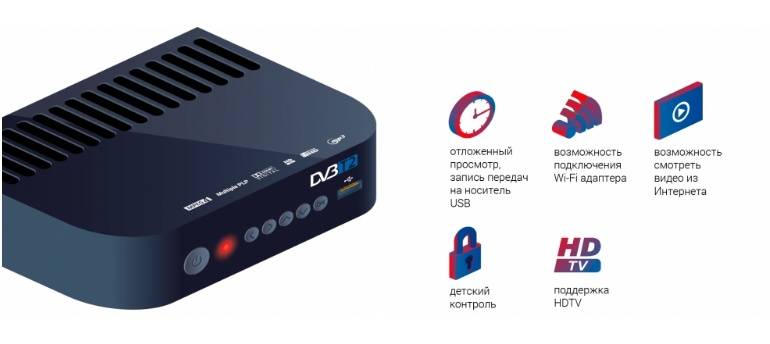
- Поддержка DVB-T2 и MPEG-4.
- Пульт, в некоторых бюджетных моделях габариты таких пультов мини и управление приставкой становиться не удобным.
- Наличие кнопок на передней панели ресивера. Эти кнопки могут понадобиться при неисправности ПДУ.
- USB порт, может пригодиться для обновления ПО. Также просмотр видео и фото на самой приставке очень удобно.
- Функция TimeShift, очень полезная тем что можно поставить на паузу во время просмотра.
- Присутствие видео выхода HDMI, но только если данный вход есть на телевизоре.
- Wi-Fi, данная функция дает возможность выхода в сеть.
- Бренд и цена, покупая бюджетную приставку вам никто не даст гарантии в качестве изделия и вещания.
- Блок питания, часто они выходят из строя и имея внешний можно в случае поломки заменить.
Подключение приставки к телевизору

Перед подключением оборудование, необходимо выключить их из сети. Обычно в комплекте самой приставки уже есть стандартный кабель RCA-тюльпаны, однако если есть возможность подключения через шнур HDMI, воспользуйтесь им для более качественной передачи сигнала.

Переходим к подключению устройств, для этого выполните несколько действий приведенных ниже.
- Подключаем антенный кабель к приставки, так как теперь она выполняет функцию тюнера.
- Соединяем приставку с телевизором с помощью шнура RCA или HDMI.
- Включаем устройства.
- На телевизоре необходимо выбрать видео канал, в основном он называется AV. Выбрать режим вещания можно нажав на кнопку source или input.
Настройка каналов
Для настройки цифрового телевидения, используйте пульт дистанционного управления от приставки, от телевизора пульт теперь нужен только для включения и выключения, или чтобы прибавить звук.

- Нажимаем на кнопку Menu.
- Находим раздел Каналы или Поиск.
- Если у вас антенна с усилителем, не забудьте включить питание антенны.
- Находим режим Автопоиск и запускаем сканирование.
При выборе автонастройки, поиск каналов может идти несколько минут, будут просканированы все частоты дождитесь окончания процесса
Если в результате автопоиска, ничего не найдено, воспользуйтесь Ручным поиском.

- Найдите в меню пункт Ручная настройка
- Ведите частоту мультиплекса или номер канала
- Шаг поиска 8 Мгц.
- Нажмите Ок
- Обрате внимание на шкалу Мощность и Качество, чем больше идти показатели тем лучше. При отсутствие сигнала они будут показывать минимальные значения.
Цифровое вещание ведеться пакетами, а не как аналоговое где один канал занимал одну частоту. В каждом мультиплексе находиться около десяти каналов. На данный момент на территории РФ вещают только два мультиплекса. Узнать частоту вещания в своем населенном пункте, можно зайдя на сайт РТРС.
Проблемы с качеством трансляции
Если после настройки цифровых каналов возникли проблемы с качеством вещания, значит принимаемый сигнал слишком слабый. Помните каждое устройство имеет свою чувствительность, поэтому одна приставка или телевизор может показывать без проблем, а второе устройство будет идти с помехами или вовсе будет отсутствовать вещание.
Главной проблемой плохого качества вещания является антенна, поэтому для устранения неполадок обратите внимание на неё.
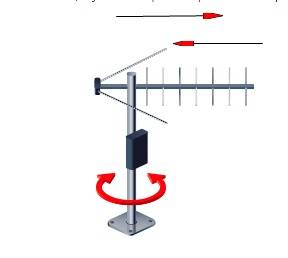
- Для устранения проблем с низким сигналом, попробуйте усилить сигнал.
- Воспользуйтесь усилителем сигнала.
- Проверьте правильность подключение и целостность кабеля.
- Установите антенну на более высокую позицию.
- Попробуйте покрутить антенну в разные стороны.
- Используйте более мощную антенну, например если у вас комнатная, воспользуйтесь наружной установленной на улице.
- На самой приставке можно посмотреть силу сигнала включив режим Информация о сигнале или Ручной поиск.
Используемые источники:
- https://lampcore.ru/справочник/как-переключать-каналы-на-приставке-б/
- https://homeasking.com/kak-vkljuchit-av-na-televizore-bez-pulta/
- https://tv-nastroy.ru/kak-nastroit-tsifrovuyu-pristavku.html

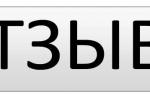 Пульт к Huayu DVB-T2+3 VER.2018-2 универсальный пульт для цифровых приставок ресиверов DVB-T2
Пульт к Huayu DVB-T2+3 VER.2018-2 универсальный пульт для цифровых приставок ресиверов DVB-T2
 3 рабочих способа настройки пульта Ростелеком
3 рабочих способа настройки пульта Ростелеком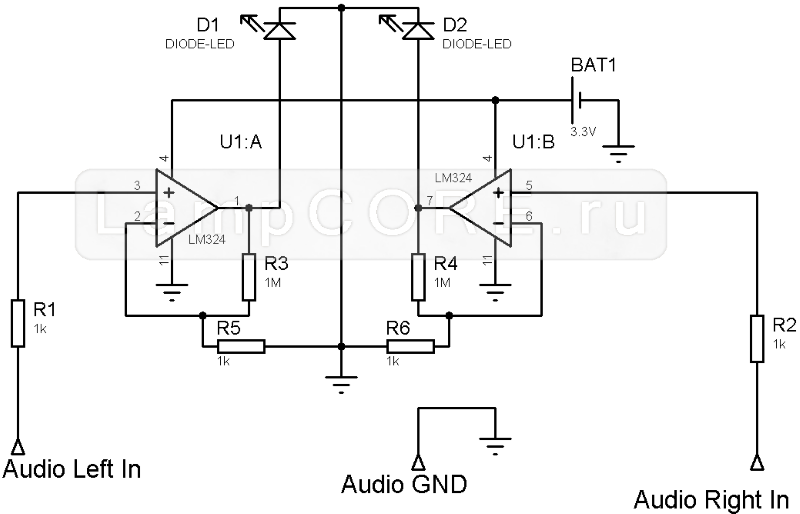
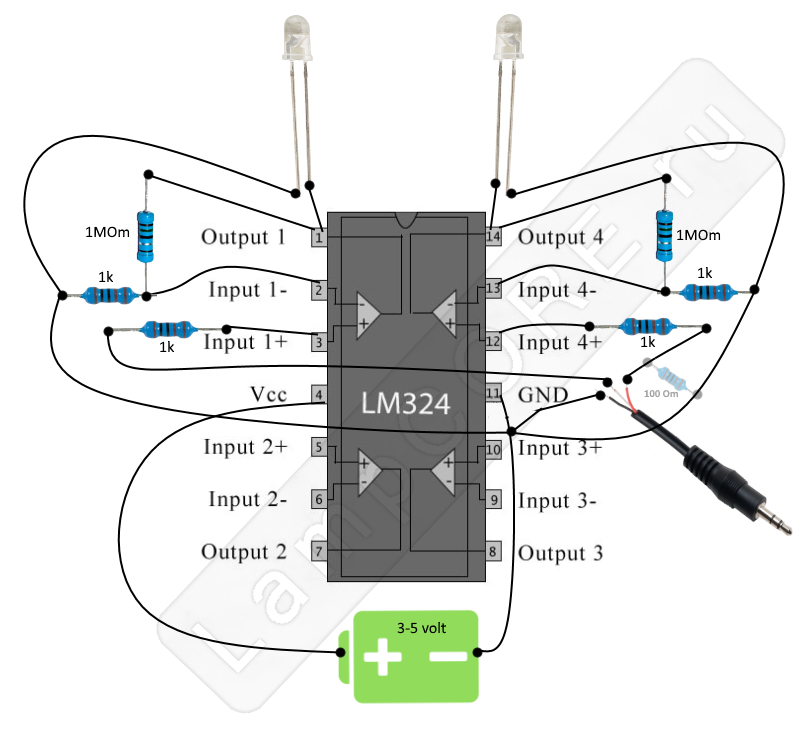
 Универсальные пульты для ТВ-приставок Билайна: виды и их настройка
Универсальные пульты для ТВ-приставок Билайна: виды и их настройка
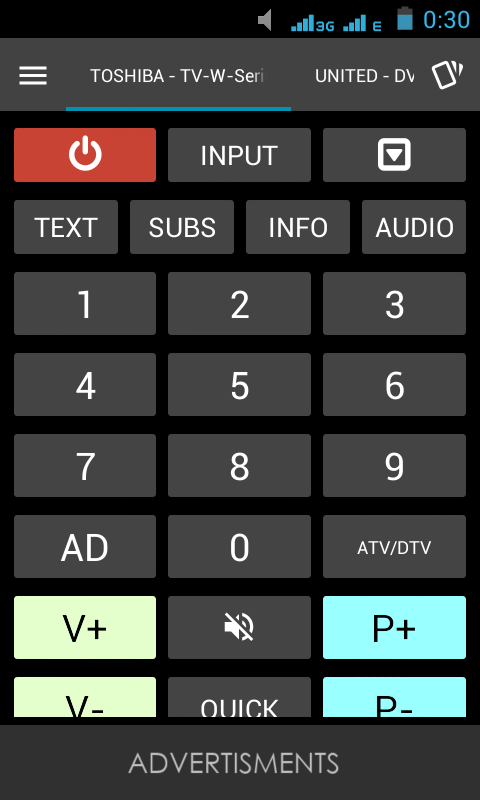







 Все о настройке универсального пульта
Все о настройке универсального пульта Коды для пульта Ростелеком
Коды для пульта Ростелеком Особенности настройки пультов разных видов для «Билайн ТВ»
Особенности настройки пультов разных видов для «Билайн ТВ» Код настройки пульта supra
Код настройки пульта supra